Забравена парола за iCloud? 4 прости начина за нулиране
"Само преди седмица качих телевизионния сериал в моя iCloud акаунт, но сега забравих паролата и идентификационния номер и не мога да вляза в сметката си. Моля, кажете ми какво да правя сега!"
Това е много често срещан проблемпотребителите са попитали за този проблем. Не е нищо ново да забравите паролата, но компании като Apple имат мерки за сигурност за такива ситуации. Всъщност, ние трябва да предоставим толкова много потребителски имена и пароли на толкова много места, че за нас е лесно да се объркаме. Сега, ако загубим паролата на iCloud, това би било катастрофално. Много зависим от това приложение и има много ценни данни, съхранявани в този облачен профил. Така, как да възстановите паролата за iCloud? Ако това е мястото, където сте останали, можете да намерите отговора в тази статия.
- Начин 1: Възстановете паролата си за iCloud, ако сте я забравили
- Начин 2: Нулирайте iCloud Password на iPhone
- Начин 3: Нулирайте iCloud Password с ID на Apple
- Начин 4: Нулиране на iCloud парола с двуфакторна автентификация
Начин 1: Възстановете паролата си за iCloud, ако сте я забравили
Има много лесен начин да намерите iCloud (AppleПарола, ако сте го загубили или забравили, използвайки Tenorshare 4uKey - Password Manager. Той може да показва всички пароли, които някога са били използвани на вашето устройство с iOS, включително паролите iCloud (Apple ID). С него не е нужно да преминете през сложната процедура за възстановяване на паролата на Apple и не се нуждаете от въпроси за сигурност. Просто свържете вашия iPhone и оставете тази програма да сканира паролата за вас
Етап 1 Изпълнете 4uKey след инсталирането. Свържете вашия iPhone към него. След като вашият iPhone бъде открит, щракнете върху "Стартиране на сканирането", за да започнете сканирането на устройството, за да откриете всички съхранени пароли на вашето устройство.

Стъпка 2 Сканирането на цялото устройство ще отнеме известно време, така че изчакайте, докато процедурата приключи.

Стъпка 3 След като сканирането приключи, всичките ви профилии пароли за Wi-Fi, на екрана ще се показват уебсайтове на Safari, приложения, писма, кредитни карти и Apple ID. На левия панел кликнете върху полето, наречено "Apple ID" и на екрана ще се появи вашата iCloud парола (Apple ID).

Така че, това е най-простият начин за възстановяване на запаметената информация на вашето iOS устройство. Ако питате как да намеря паролата си за Apple ID, смятаме, че това е най-добрият начин да го възстановите.
Разгледайте видеото за Как да намерите забравена парола за iCloud на iPhone
Начин 2: Нулирайте iCloud Password чрез iPhone
Ако сте забравили паролата си за iCloud тогавапървата ви възможност е да се опитате да я възстановите чрез вашия iPhone. Но как можете да се възстановите, ако на първо място сте забравили паролата на iCloud? Прочетете стъпките по-долу, за да промените паролата за icloud:
1. Отворете вашия iPhone и отидете в Настройки.
2. Сега намерете iCloud на вашия iPhone.
3. Първо, трябва да предоставите посочения от вас имейл адрес и след това да натиснете опцията "Забравена Apple ID или парола".
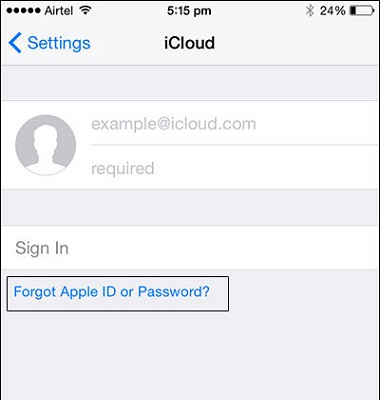
4. Сега можете да направите две неща; в първия случай, ако сте забравили паролата, след това въведете Apple ID и след това натиснете "Next".
5. За съжаление, ако сте забравили и двете от тях, след това натиснете "Забравена Apple ID", след което трябва да предоставите имейл адрес и име, за да получите Apple ID.

6. Ако не сте имали Apple ID на първо място, тогава можете да опитате да го направите без Apple ID.
7. След това ще ви бъдат зададени няколко въпроса за сигурност, ще им отговорите.
8. И накрая, ще можете да промените паролата си.
Това е как да възстановите забравената парола и Apple ID за вашия iCloud акаунт чрез вашия iPhone.
Начин 3: Рестартирайте iCloud Password с помощта на "My Apple ID
Сега друг начин да промените паролата на iCloud еизползвайки My Apple ID. Това е метод за забравена парола за iCloud, просто трябва да влезете в уебсайта на компанията "My Apple ID" и след това да възстановите паролата. Ето как да го направите:
1. Посетете appleid.apple.com.
2. След това кликнете върху „Забравена парола?
3. След това предоставете Apple ID и натиснете "Continue".

4. Сега има два начина да изтеглите Apple ID. Можете да отговорите на въпросите за сигурност или да получите идентификационния номер чрез имейла. Опцията за имейл ще изпрати имейл до вашия резервен имейл адрес и ще получите връзка за повторно задаване на паролата. Като се има предвид, че избора на въпроси за сигурност ще доведе до въпроси и отговори по отношение на рожден ден, имена и т.н. Изберете който искате и процесът е мигновен.
5. След това трябва да въведете новата парола и да натиснете "Reset Password".

Така че, това е друг ефективен начин да извлечете загубената си iCloud парола.
Начин 4: Нулиране на iCloud парола с двуфакторна автентификация
Последният и последен метод за парола за iCloudнулиране е да използвате двуфакторния метод за удостоверяване. Преди да използвате този метод, трябва да знаете, че можете да използвате този метод само ако процесът на двуфакторно удостоверяване е активиран в профила Ви. В такива ситуации можете лесно да възстановите паролата за iCloud от всяко от другите ви устройства, просто следвайте стъпките по-долу:
1. Първо посетете iforgot.apple.com.
2. Посочете вашия Apple ID.
3. Сега има два начина да възстановите паролата за iCloud, първата е да я получите чрез някое от вашите надеждни устройства, а другата е да я получите чрез вашия телефонен номер.
4. Ако изберете втория, тогава трябва да изберете "Използване на доверен телефонен номер", след което ще получите тази парола на телефона си.
5. Сега, ако изберете първата опция "Нулиране от друго устройство", трябва да отидете в Настройки и след това да изберете iCloud.
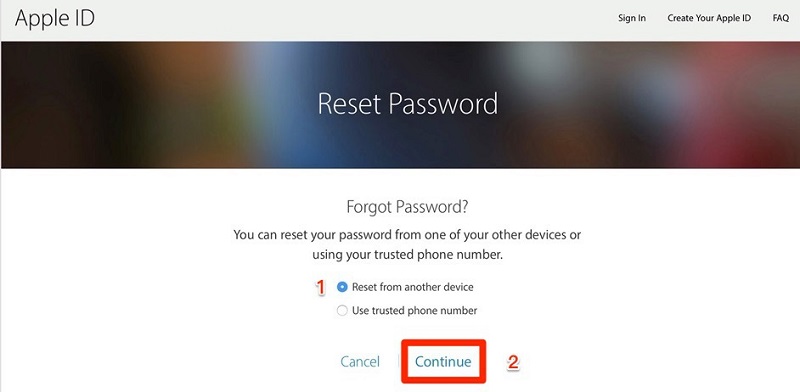
6. Процедурата трябва да се извърши за друго надеждно устройство.
7. След това изберете Парола и защита и след това Променете паролата.
8. След това въведете новата парола.
Така че, това е как да направите Apple iCloud пароланулиране. След това със сигурност ще можете да възстановите изгубената парола за iCloud и можете да използвате тази процедура, ако сте загубили паролата си за iPhone.
заключение</ Силен>
Надяваме се, че това ще реши всички ваши въпроси иобъркване относно това, което е моята парола за iCloud. След като прочетете тази статия, вие със сигурност ще научите как да възстановите изгубената парола и ID от iCloud от различни източници. Преди всичко, можете да го възстановите чрез вашето iOS устройство, ако това не работи, тогава използвайте My Apple ID, за да получите паролата и ако това не успее, трябва да използвате процеса на двуфакторна автентикация, за да получите паролата. Имайте предвид, че по време на тази криза, iCloud няма да бъде на разположение за вас. Така че, в случай, че трябва да архивирате всички данни, можете да използвате Tenorshare iCareFone, за да архивирате всякакъв вид файлове избирателно с функцията за архивиране с 1 клик. е звезден инструмент, поддържан на Windows и Mac, ние силно препоръчваме този софтуер и може да спести много проблеми.









